1、配置 Qt 构建环境
- Qt选择Release,点击编译
-
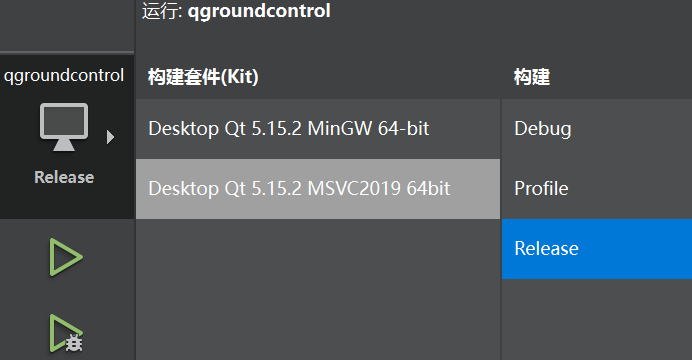
2、可执行文件提取
- 定位路径:
qgroundcontrol\build\Desktop_Qt_5_15_2_MSVC2019_64bit-Release\staging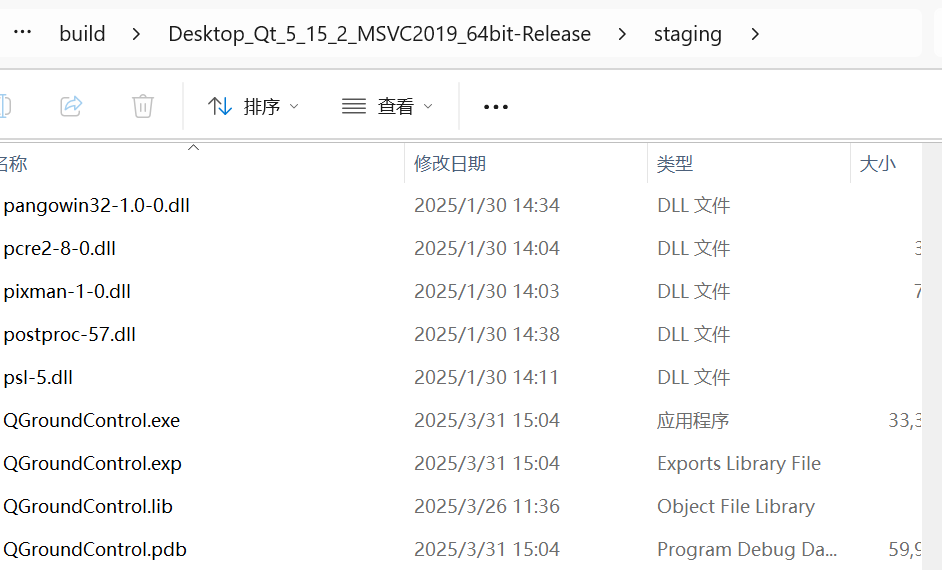
- 复制
QGroundControl.exe至新建目录:D:\QGC 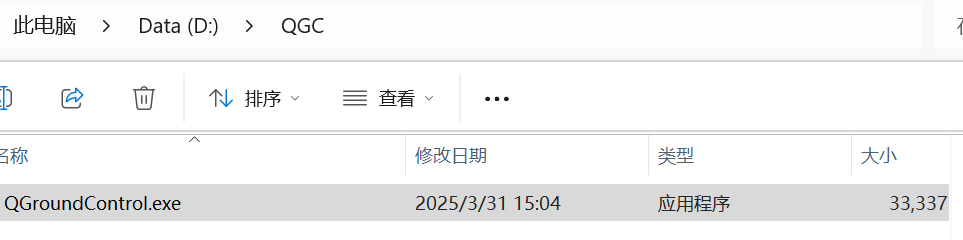
3、依赖项自动部署
- 以管理员身份打开 MSVC 2019 x64 开发命令提示符
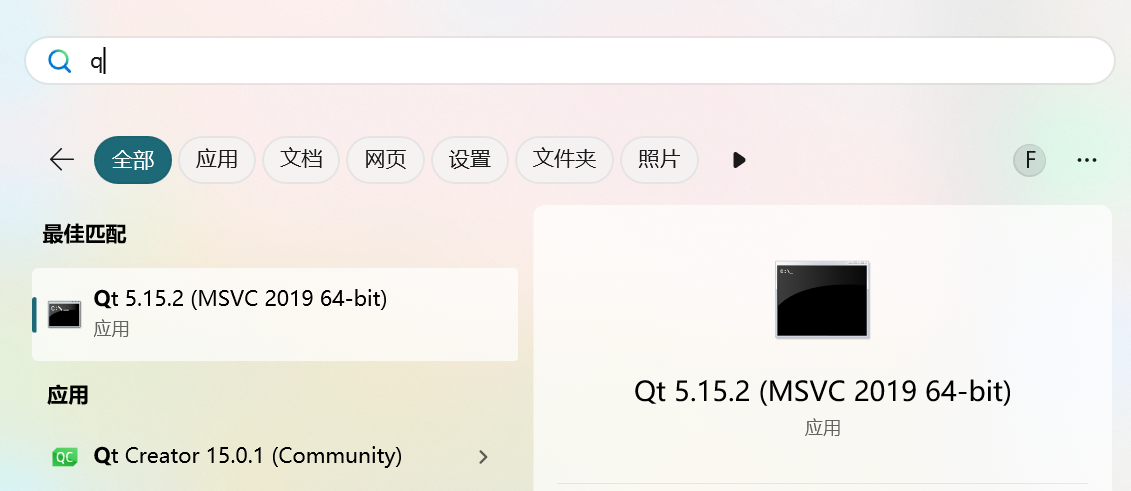
- 切换MSVC 2019 x64至目录
D:\QGC 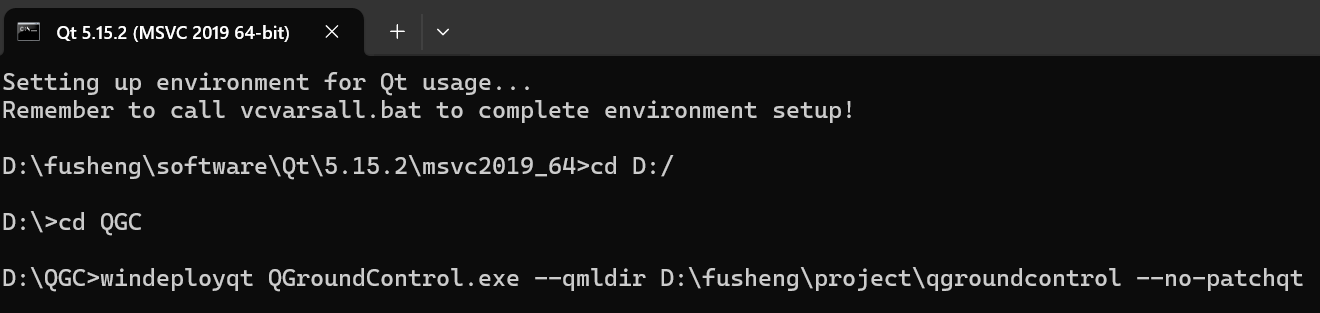
- 执行 Qt 部署工具命令(注意路径替换):
cmd
windeployqt QGroundControl.exe --qmldir D:\fs\project\qgroundcontrol --no-patchqt
- 参数说明:
--qmldir指定项目根目录,确保 QML 资源正确打包--no-patchqt跳过 Qt 二进制文件修改(适用于 Release 版本)
4、手动补充缺失依赖
- 在目录
D:\QGC运行程序,若运行时提示缺少 DLL: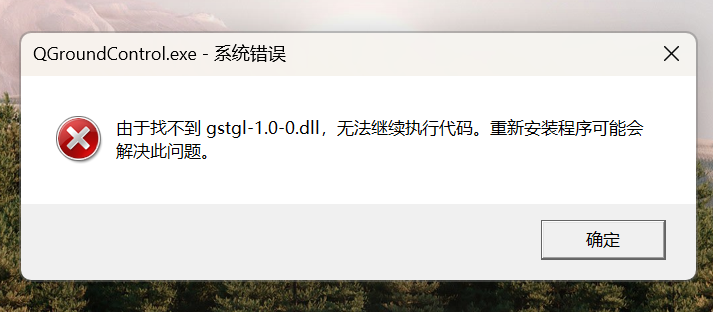
- 返回构建目录
staging文件夹 - 复制所有未被自动部署的 Qt 相关 DLL 到
D:\QGC 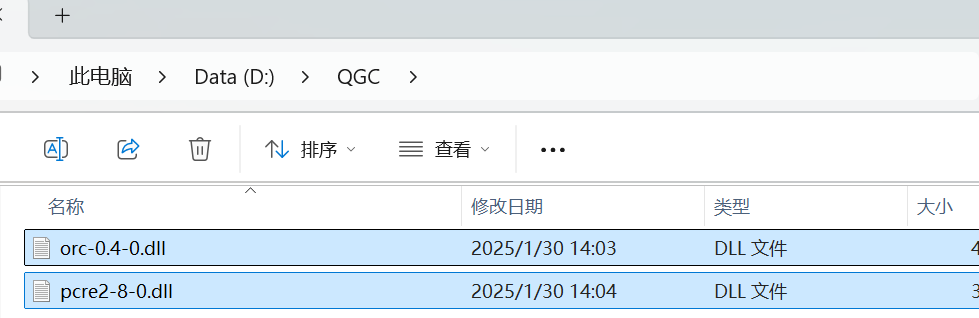
- 返回构建目录
5、验证独立运行
- 双击
D:\QGC\QGroundControl.exe测试运行 - 确保无错误提示后,可将整个
D:\QGC目录复制到其他 Windows 10/11 系统使用
6、创建安装程序(可选)
- 使用Inno setup再次打包
D:\QGC目录生成单独的QGCinstaller.exe安装文件 
- 补充请见QGC地面站含视频流进阶打包(避免报错GstVideoReceiver.cc:113-“gst element factory_make(‘tee‘) failed)-优快云博客
- 如果对你有帮助,请给我点个赞!!!






















 1121
1121

 被折叠的 条评论
为什么被折叠?
被折叠的 条评论
为什么被折叠?










